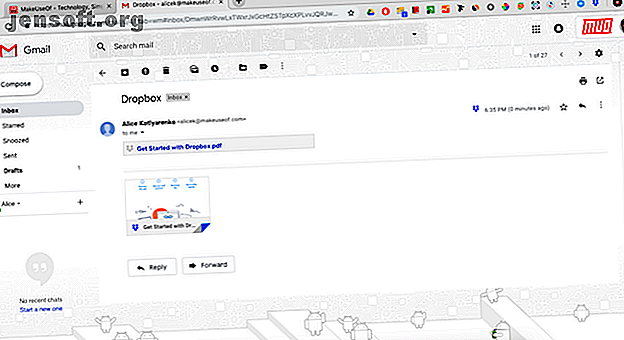
7 Must-Have Chrome-utvidelser for webdesignere
Annonse
Hva er programvaren du absolutt må ha på datamaskinen din som webdesigner? Sjansene er store for at det er Photoshop og Illustrator. Og selv om det er det vesentlige i arbeidsflyten din, er det mindre verktøy du sannsynligvis ikke vet at du trenger.
Lås opp juksearket "Google Chrome tastatursnarveier" nå!
Dette vil registrere deg på vårt nyhetsbrev
Skriv inn låsen for e-postDet beste er at du ikke engang trenger å laste dem ned - bare installer disse Chrome-utvidelsene og bort. Fra å identifisere skrifter på sider til å måle avstander mellom webelementer, disse Chrome-utvidelsene med webdesign vil gjøre livet ditt enklere.
1. Dropbox for Gmail

Dropbox startet som en filtjenestetjeneste, men den oppdaget snart at det største publikummet er designere, som bruker tjenesten til å dele arbeidet sitt med kollegene. Fordi designfiler ofte er for store for e-postvedlegg, er det lettere å sende en Dropbox-kobling til filen.
Dropbox for Gmail gjør prosessen enda mer praktisk. Når du kobler til filen din ved hjelp av en Dropbox-knapp nederst i det nye e-postvinduet, får mottakeren en sniktitt av det du sender. Koblinger til bildefiler vil laste opp bildene rett til e-posten, og lenker til andre typer filer vil generere en praktisk forhåndsvisning.
Installer: Dropbox for Gmail
2. FontFace Ninja

Med tusenvis av fonter tilgjengelig, er typografimulighetene dine uendelige. Spesielt hvis du kan identifisere en vakker font du ser et sted og låne den til ditt eget prosjekt.
FontFace Ninja er en Chrome-utvidelse som hjelper deg å gjøre akkurat det. Mye som verktøyene som finner skrifter fra bilder WhatTheFont og 4 alternativer for å finne skrifter fra bilder WhatTheFont og 4 alternativer for å finne skrifter fra bilder Vil du finne skrifter fra bilder? Det er online verktøy som kan gjøre det for deg, inkludert WhatTheFont og forskjellige alternativer. Les mer. Det hjelper deg å identifisere skriftene du ser på nettet. Den eneste forskjellen er at FontFace Ninja leser skriftene som er kodet i CSS på siden, som skrifttypen til overskrifter og teksttekst.
Når du starter FontFace Ninja, vil den vise deg informasjonen om skriften du dirigerer den til - og ikke bare skrifttypen, men også vekten, størrelsen, høyden, bredden og fargen. For å bokmerke den skriften, trenger du en konto hos søstertjenesten, FontFace Dojo.
Installer: FontFace Ninja
3. ColorPick pipette

Uansett hvor godt øye for farger du har, er det vanskelig å gjenskape en spesiell nyanse du så på nettet, med mindre du kjenner RGB- eller HTML-verdiene. Heldigvis trenger du ikke gjette på om du har ColorPick Eyedropper.
Som de beste fargevelger-appene for Mac De 5 beste fargevelger-appene for Mac De 5 beste fargevelger-appene for Mac Trenger du å finne den perfekte fargen på din Mac? Prøv disse macOS-fargevelgerappene for å identifisere, lagre, formatere og kopiere farger enkelt. Les mer, ColorPick Eyedropper vil vise deg verdiene for hvilken som helst farge du peker på. Forskjellen er at den alltid er der i nettleseren din, og at du ikke trenger å laste opp noe - bare klikk på ikonet og flytt målet til rett sted.
Utvidelsen leser farger fra tekst, bilder og stort sett alt du ser på en webside (til og med annonsene). Når du har tatt en farge, viser den HTML-, RGB- og HSL-verdiene for den.
Installer: ColorPick Eyedropper
4. Dimensjoner

Denne open source-utvidelsen er et funn for nettdesignere, spesielt hvis du gjør engangs-konserter for små bedrifter. Når en klient gir deg et nettsted uten tidligere filer eller dokumentasjon og ber deg om å utforme "en side som denne, men med annen tekst og bilder, " er det vondt å finne ut av utformingen.
Dimensjoner lar deg enkelt måle høyden og bredden på ethvert element på siden, samt marginene mellom dem. Det gjør det enkelt å gjenskape eksisterende sider og dobbeltsjekke dine egne design etter at de er i produksjon.
Installer: dimensjoner
5. Visuell inspektør

Visual Inspector er et kraftig tilbakemeldings- og samarbeidsverktøy for designteam, som kombinerer funksjonene i de tre foregående utvidelsene og legger til enda mer.
I Inspiser- fanen kan du velge hvilket som helst element på siden for å få full informasjon om det, fra dimensjoner til filnavnet. Underfanen Colors and Typography lar deg se fargepaletten og alle skrifttypene på et øyeblikk, mens Assets samler alle bilder på siden ett sted.
Fanen Samarbeid er der du kan gi tilbakemelding og ha diskusjoner med teamet ditt, og det er enkelt å legge igjen en kommentar ved å klikke på hvilket som helst element på siden.
Som de fleste avanserte verktøy har Visual Inspector en prislapp: du må betale fra $ 9 / bruker / måned for å legge til kommentarer og synkronisere endringer. Imidlertid er de grunnleggende funksjonene som inspeksjon av farger, skrifter og bilder gratis å bruke.
Installer: Visual Inspector
6. Enkel skjermfangst

En skjermfangstutvidelse kan virke overflødig, siden du tar et skjermbilde på Mac Slik tar du skjermbilder på Mac: Tips, verktøy og triks for å vite hvordan du tar skjermbilder på Mac: Tips, verktøy og triks å vite Trenger du å ta et skjermbilde på Macen din? Her er de beste snarveiene, tipsene og appene for macOS-skjermbilder. Read More er en lek, og fange skjermen din i Windows Hvordan ta det perfekte skjermbildet i Windows Hvordan ta det perfekte skjermbildet i Windows Den beste måten å ta et skjermbilde avhenger av hvilken versjon av Windows du er på. Vi viser de subtile forskjellene, gir tips om feilsøking og avslører de beste snarveiene og verktøyene. Read More er bare litt mer bryderi. Men Easy Screen Capture har ganske mange salgspunkter.
Det viktigste er at den lar deg fange hele websiden, ikke bare området du ser på skjermen. Det er uvurderlig når du trenger å rapportere flere problemer på en lang side, og å ta dem alle vil ta tre til fire skjermbilder.
Et annet rart triks er å kunne kopiere skjermbildet til utklippstavlen og lime det rett inn i en chat eller en e-post, i stedet for å oppbevare ubrukelige bildefiler på datamaskinen din.
Install: Easy Screen Capture
7. Muzli 2

Endelig er det en avgjørende oppgave du må takle hver morgen: å riste av restene av søvnen og komme deg inn i sporet. Muzli 2 av InVision vil fungere som din morgenavis med kuraterte artikler om kunst, design, UX og teknologi.
Muzli erstatter standard Chrome-fanen din og lar deg tilpasse det du ser der. Avhengig av dine interesser, vil Muzli velge feeds for deg, med nettsteder som strekker seg fra Dribble og Behance til 99 design og Creative Bloq. God inspirasjon å bla gjennom mens du nipper til den første kaffen!
Hvis du synes en hel nettleserfane fullpakket med designinnhold er for intens, har Muzli også en Lite-versjon. Den vil ikke overstyre standardfanen din, og du kan få tilgang til strømmen når du vil bare ved å klikke på utvidelsesikonet.
Installer: Muzli 2
Få Chrome-utvidelser for alle dine designoppgaver
Chrome-utvidelsene på denne listen stemmer ikke overens med designprogramvaren din, men de dekker alle de små tingene som følger med det å være designer - det være seg typografi eller samarbeid med kollegene.
Når du innser at Chrome Web Store er full av verktøy, kan det være vanskelig å slutte å legge til nye. Så lær hvordan du administrerer Chrome-utvidelsene dine Slik administrerer du Chrome-utvidelsene dine uten noe boter Hvordan administrerer du Chrome-utvidelsene dine uten noe ekstra. Riktig administrering av Chrome-utvidelser kan gjøre nettleseren din enda kraftigere. Her er noen viktige tips og triks du bør vite. Les mer før de går ut av hånden.
Utforsk mer om: Nettleserutvidelser, Google Chrome, Nettdesign.

